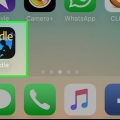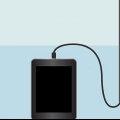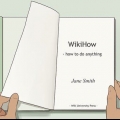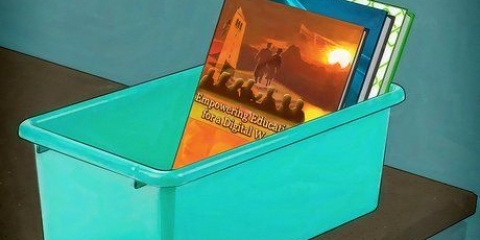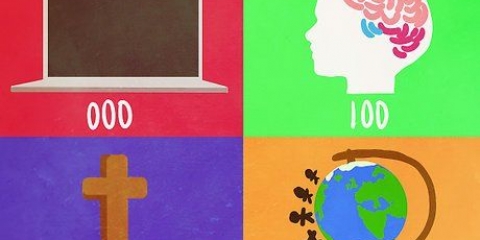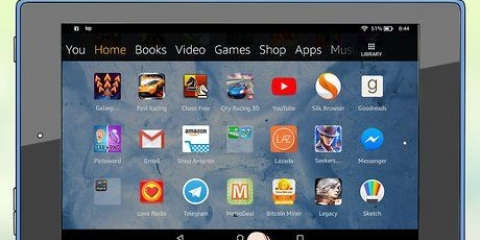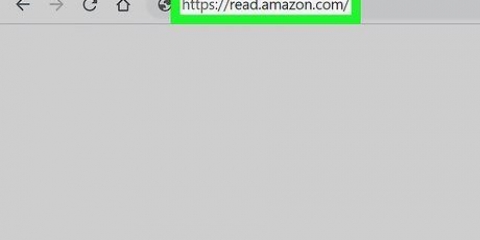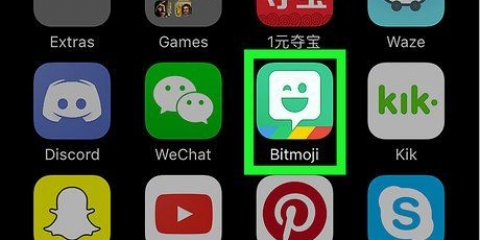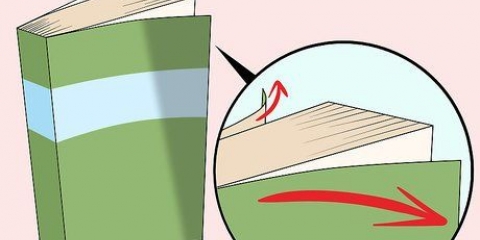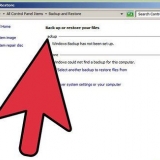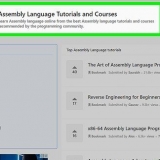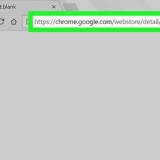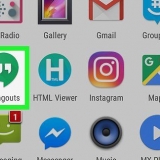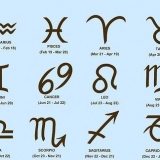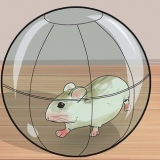Toque em Procurar categorias para selecionar uma categoria ou escolha uma das categorias na página principal. Para pesquisar por título ou autor, digite suas palavras-chave na barra de pesquisa na parte superior da loja. 






























Mac OS: Chama-se o aplicativo Kindle para Mac aquele na pasta Formulários Estado. Janelas: Abra o menu Iniciar, clique em Todos os aplicativos e selecione Kindle para PC. 







Você pode acessar o livro em qualquer um desses dispositivos depois de comprá-lo. Você só precisa baixá-lo da nuvem. 
Baixar livros kindle
Contente
- Degraus
- Método 1 de 7: Baixe um novo livro em um Kindle
- Método 2 de 7: Baixe um livro comprado anteriormente para um Kindle
- Método 3 de 7: Baixe um novo livro em um telefone ou tablet
- Método 4 de 7: Baixe um livro comprado anteriormente em um telefone ou tablet
- Método 5 de 7: Baixe um novo livro em um PC ou Mac
- Método 6 de 7: Baixe um livro comprado anteriormente para um Mac ou PC
- Método 7 de 7: Baixe um novo livro para qualquer dispositivo com a Amazon.com
Este artigo vai ensiná-lo a baixar um livro novo ou comprado anteriormente para um Kindle ou o aplicativo Kindle em um computador, smartphone ou tablet.
Degraus
Método 1 de 7: Baixe um novo livro em um Kindle

1. Conecte seu Kindle à Internet. Seu Kindle deve estar online para baixar livros.

2. Toque neleLoja ícone. Este é o carrinho de compras na tela inicial do Kindle.

3. Procurar ou pesquisar um livro.

4. Toque em um livro para ver as informações. Aqui você encontrará informações como um resumo e o preço do livro.

5. Toque emComprar para comprar o livro. O preço do livro será cobrado em sua conta e o livro será baixado para o seu Kindle. Uma cópia também é armazenada na nuvem para que você possa baixá-la mais tarde.

6. Toque no ícone inicial. Fica no canto superior esquerdo da loja. Esta página exibe sua biblioteca, que agora contém o novo livro.
Método 2 de 7: Baixe um livro comprado anteriormente para um Kindle

1. Conecte seu Kindle à Internet. Seu Kindle deve estar online para baixar livros.

2. Toque neleLoja ícone. Este é o carrinho de compras na tela inicial do Kindle.

3. Toque no ícone Início. Esta é a casa no canto superior esquerdo da loja.

4. Toque emMinha biblioteca. Isso está no topo da loja.

5. Toque emTudo. Fica no canto superior esquerdo da loja. Os livros com marcas de verificação em suas capas já foram baixados para o seu Kindle. Qualquer livro sem uma marca de seleção pode ser baixado.

6. Toque em um livro para baixá-lo. Isso salvará o livro no seu Kindle.
Método 3 de 7: Baixe um novo livro em um telefone ou tablet

1. Abra o aplicativo Amazon Kindle. É o ícone azul com uma silhueta preta de uma pessoa lendo um livro. Normalmente, você pode encontrá-lo na tela inicial.

2. Toque emloja do Kindle. É o ícone do carrinho de compras na tela inicial do Kindle.

3. Procurar ou pesquisar um livro. Você pode pesquisar livros por categoria ou digitando um título, autor ou assunto na barra de pesquisa.

4. Toque em um livro. Isso exibe mais informações sobre o livro, incluindo o preço.

5. Toque emCompre Agora. Isto irá comprar o livro e baixá-lo para o seu Android, iPhone ou iPad.
Método 4 de 7: Baixe um livro comprado anteriormente em um telefone ou tablet

1. Abra o aplicativo Amazon Kindle. Este é o ícone azul com uma silhueta preta de uma pessoa lendo um livro. Normalmente, você pode encontrá-lo na tela inicial.

2. Toque emBiblioteca. Isso está na parte inferior da tela. Uma lista de suas compras será exibida.

3. Encontre o livro que deseja baixar. Se você tiver muitos livros em sua biblioteca, poderá pesquisar por título ou autor digitando uma palavra-chave na barra de pesquisa.

4. Toque na capa do livro. Isso fará o download do livro para o seu telefone ou tablet. Quando o download for concluído, uma marca de seleção aparecerá na capa, o que significa que o download foi concluído.
Método 5 de 7: Baixe um novo livro em um PC ou Mac

1. Abra o aplicativo Kindle no seu computador.
- Mac OS: Este é o aplicativo Kindle para Mac que está na pasta Formulários Estado.
- Janelas:: Abra o menu Iniciar, clique em Todos os aplicativos e depois selecione Kindle para PC.

2. Clique emCompre na Loja Kindle. Se você ainda não estiver conectado à sua conta, faça-o agora.

3. Procurar ou pesquisar um livro. Você pode selecionar uma categoria para navegar ou digitar um autor, título ou palavra-chave na barra de pesquisa.

4. Clique em um livro para ver sua descrição. Aqui você encontrará um resumo do livro e a opção de comprá-lo.

5. SelecionarKindle para PC ou Kindle para Mac no menu ″Entregar para″. Isso informa à Amazon onde baixar o livro.

6. Clique em Compre agora com 1 clique. O livro agora será baixado para o seu PC ou Mac.
Método 6 de 7: Baixe um livro comprado anteriormente para um Mac ou PC

1. Vamos parahttps://www.Amazonas.com/mycd. Se você ainda não estiver conectado à sua conta da Amazon, será solicitado a fazê-lo agora.

2. Clique emSeu conteúdo. Está no canto superior esquerdo da página. Uma lista de suas compras na nuvem aparecerá.

3. Clique no título. Isto irá adicionar uma marca de verificação à esquerda.

4. Clique emEnviar para o dispositivo padrão ou outro. Um pop-up aparecerá.

5. SelecionarKindle para PC ou Kindle para Mac.

6. Clique emMandar. O livro agora será baixado para o seu computador.

7. Abra o aplicativo Kindle no seu computador.

8. Clique na abaItens arquivados. Quando o download estiver concluído, você pode encontrar o livro aqui.
Método 7 de 7: Baixe um novo livro para qualquer dispositivo com a Amazon.com

1. Vamos parahttps://www.Amazonas.com no seu computador. Se você ainda não estiver conectado à conta associada ao seu Kindle (ou ao telefone, computador ou tablet em que instalou o aplicativo de leitura Kindle), faça login agora.

2. Mova o mouse sobreDepartamentos. Está no canto superior esquerdo da página. Uma lista de opções aparecerá.

3. Clique emLivros & áudio.

4. Clique emLivros Kindle.

5. Pesquisar ou procurar um livro. Amazon tem muitas ofertas quando se trata de livros Kindle. Navegue usando as categorias oferecidas ou pesquise um livro específico usando a barra de pesquisa.

6. Clique no título de um livro. Isso exibe a descrição e as informações de preço.

7. Selecione um dispositivo no menuEnviar para. Uma lista de seus Kindles (ou dispositivos nos quais você instalou o aplicativo Kindle) aparecerá. Clique no dispositivo onde deseja baixar o livro.

8. Clique emCompre agora com 1 clique. Isso cobrará de sua conta o livro. O livro será então baixado para o dispositivo selecionado.
Artigos sobre o tópico "Baixar livros kindle"
Оцените, пожалуйста статью
Popular